
Duotone Photoshop: zo maak je het!
maandag 17 september 2018Maak je foto’s mooier met minder! In deze tutorial leer je hoe je foto’s verandert in trendy eyecatchers met slechts twee kleuren. Hoe? Door een duotone-effect in Photoshop toe te passen. We leggen je uit hoe je dat doet.
Elke afbeelding in alle denkbare kleuren: dat is de wereld van full color drukwerk die we voor vanzelfsprekend aannemen. Dat is niet altijd zo geweest: lang was het niet mogelijk of betaalbaar om meer dan twee verschillende kleuren af te drukken. In een offset drukproces moet je namelijk voor elke kleur een drukplaat bedekken met inkt. Dat kon nogal in de papieren lopen en daarom koos men er vroeger vaak voor om het met minder te doen. Omdat zwart-wit ook kan gaan vervelen, ging men variëren met kleuren. Met duotone-afbeeldingen als gaaf resultaat.
Trendsetters: duotone Spotify
Kiezen voor duotone doe je tegenwoordig niet meer vanwege een krappe beurs of technische belemmeringen. Tegenwoordig kies je voor duotone omdat je het mooi vindt. Het is een stijl die de afgelopen jaren aan populariteit gewonnen heeft. Denk maar aan de duotone Spotify campagneafbeeldingen: populaire artiesten, coverafbeeldingen voor je playlists en meer worden opgemaakt met foto’s die uit twee kleuren bestaan, vaak vergezeld van wat grafische elementen. En Spotify is niet het enige bedrijf wat de blits maakt met duotone.
Zelf aan de slag met duotone
Een duotone Photoshop je zelf zo in elkaar. Femke legt het je uit in deze video. Lees je de stappen liever op je eigen tempo? Scroll dan even voorbij de video.
Photoshop je duotone-afbeelding in 5 stappen
Stap 1: open je foto in Photoshop
 Stap 2: klik in je Lagen-menu op ‘Verloop toewijzen’.
Stap 2: klik in je Lagen-menu op ‘Verloop toewijzen’.
 Stap 3: Klik in het Eigenschappen-scherm van die laag op de balk met een verloop. Er opent een nieuw venster waar je andere kleuren kunt toewijzen.
Stap 3: Klik in het Eigenschappen-scherm van die laag op de balk met een verloop. Er opent een nieuw venster waar je andere kleuren kunt toewijzen.
 Stap 4: Dubbelklik in dit venster op de vierkantjes links en rechts om de kleuren te wijzigen. Je kunt deze vierkantjes ook van plek verwisselen om het kleureffect om te keren.
Stap 4: Dubbelklik in dit venster op de vierkantjes links en rechts om de kleuren te wijzigen. Je kunt deze vierkantjes ook van plek verwisselen om het kleureffect om te keren.
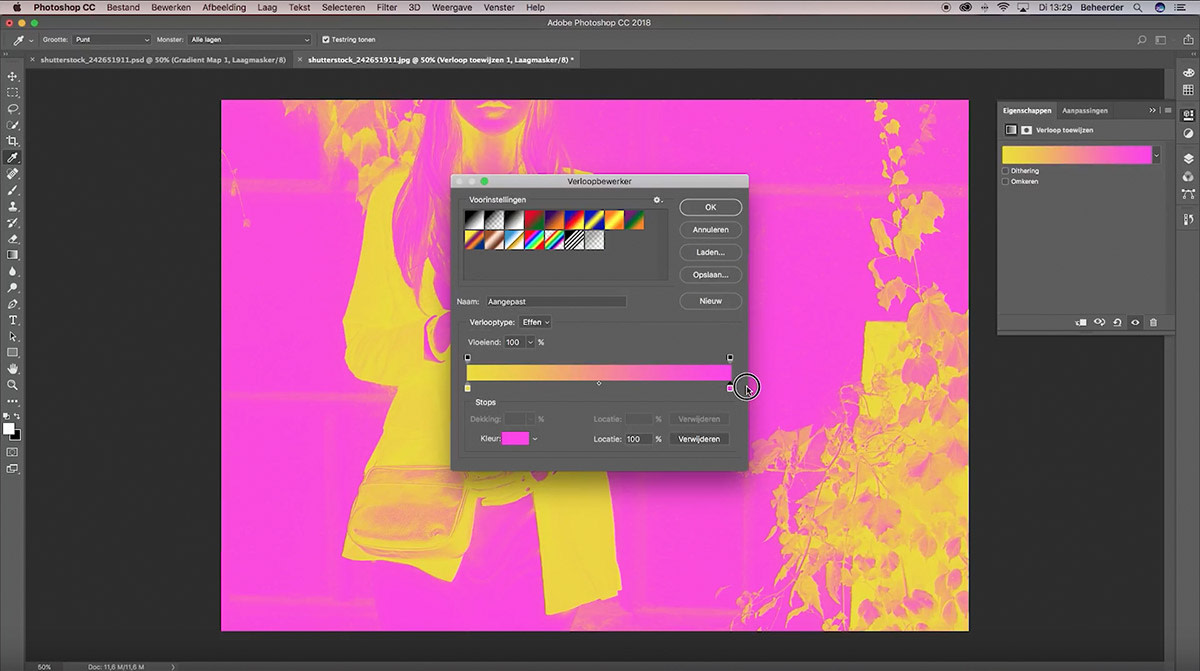
Schuif en klik gerust rond met deze balk om te experimenteren met de mogelijkheden. Je kunt bijvoorbeeld een derde of vierde kleur toevoegen om zo een tritone- of quadtone-afbeelding te maken.
Maak een poster of flyer met je duotone afbeelding
Een duotone-foto kan een mooi startpunt zijn voor een gave poster of flyer. Maak de foto vrijstaand, zet hem op een gave achtergrond, voeg wat grafische elementen toe en je logo, en je bent een heel eind.

- Stap 1: Maak je foto vrijstaand.
- Stap 2: Geef de achtergrond een kleur die jij tof vindt.
- Stap 3: Voeg wat designelementen toe die passen bij jouw merk.
- Stap 4: Plaats de teksten waarmee jij je doelgroep wilt activeren. Of het nou een opening, feestje of actie gaat: zo’n poster of flyer maak je simpel zelf!
Duotone Photoshop: zo gedaan!
En zo verander je iedere foto dus simpel in een duotone-afbeelding in Photoshop! Heb je nog vragen of opmerkingen na het volgen van deze tutorial of het kijken van de video? Stel ze in de comments, we helpen je graag!